Microsoft Teamsi rakenduse Järjekorrad kasutamine
Rakendus Järjekorrad on Teamsi omafunktsioon, mis laiendab teie asutuse klientide kaasamise võimalusi. See koostööpõhise kõnede käsitlemise lahendus võimaldab meeskonnaliikmetel hallata kliendikõnesid ja meeskond saab hallata järjekordi, pääseda juurde aruannetele ja analüüsida andmeid. Hõlpsaks juurdepääsuks saate rakenduse kinnitada Teamsi vasakule küljele.
Alates kõnejärjekorras olevatest kõnedest saab teie meeskond sissetulevate kõnede töötlemiseks kasutada rakendust Järjekorrad , olenemata sellest, kas tegu on PSTN- või VOIP-kõnega. Väljaminevaid kõnesid saate teha nende kõnejärjekordade või automaatkeskjaama nimel, millele olete määratud. Saate kõnejärjekorra mõõdikud üle vaadata ja töövoogudes müügivihjete või kolleegidega sujuvalt koostööd teha. Olenevalt teie õigustest saate jälgida kõnejärjekordi ja automaatkeskjaama reaalajas, lubada või loobuda meeskonnaliikmetest, luua jõudlusaruandeid ning konfigureerida kõnejärjekordi ja automaatkeskjaama.
Märkus.: Rakendus Järjekorrad on praegu privaatses eelvaates. Kui see on üldiselt saadaval, lisatakse see lisandmoodulilitsentsi Teams Premium, mis pakub täiendavaid funktsioone, et muuta Teamsi koosolekud isikupärasemaks, nutikamaks ja turvalisemaks. Teams Premium juurdepääsu saamiseks pöörduge oma IT-administraatori poole.
Käivitage rakendus
Kui IT-administraator on teile loa andnud, on rakendus Järjekorrad kasutamiseks valmis.
-
Valige Teamsi akna vasakus servas Kuva rohkem rakendusi

-
Otsige üles rakendus Järjekorrad.
-
Rakenduse ribale kinnitamiseks paremklõpsake seda ja valige Kinnita.
Kõnejärjekorra vaatamine
Olenevalt sellest, kuidas teie ettevõte on struktureeritud, võib teil olla mitu kõnejärjekorda, mille saate ise valida. Rakenduses Järjekorrad näete akna ülaservas saadaolevaid järjekordi, mida liituda.
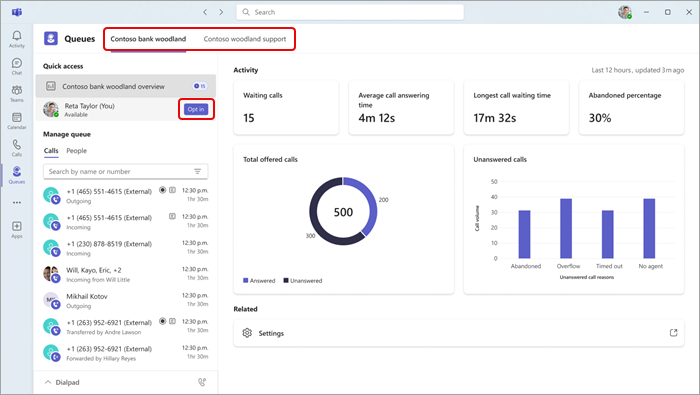
-
Valige järjekord, mille soovite valida.
-
Klõpsake nuppu Luba.
Pärast nõustumist hakkate sellest järjekorrast kõnesid vastu võtma. Loobumiseks naaske samale nupule ja valige Loobu. See eemaldab teid liitunud meeskonnaliikmete loendist ja te ei saa enam kõnesid vastu võtta.
Lisaks saavad meeskonna müügivihjed meeskonnaliikmetest otse loobuda või sellest loobuda. Libistage kursoriga üle nende nime ja kuvatakse nupp Nõustu/loobu.
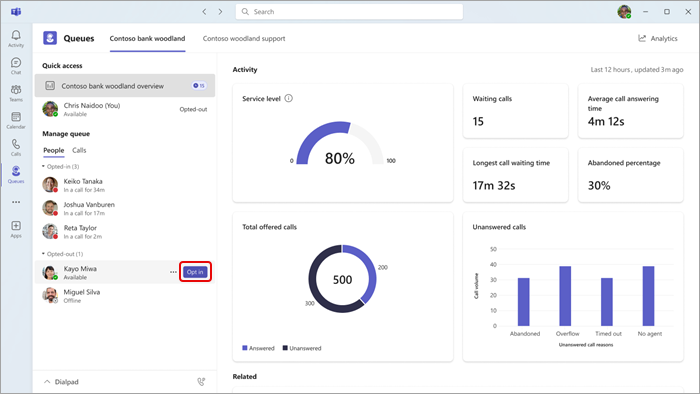
Märkus.: Kui võrgusolekuteabel põhinev marsruutimine on kõnesätetes sisse lülitatud, peavad meeskonnaliikmed olema sisse lülitatud ja nende olekuks peab kõnede vastuvõtmiseks olema määratud Saadaval.
Meeskonnaga suhtlemine
Teie meeskonnaliikmed on rühmitatud nende liitumis- või loobumisoleku alusel. Sõnumi saatmiseks või kõne alustamiseks vali lihtsalt menüüst meeskonnaliige.
-
Jaotises Manage queue (M anage-järjekord) valige Inimesed.
-
Klõpsake selle isiku nime, kellega soovite suhelda. Kui helistate meeskonnaliikmele sel viisil, saate valida, millist telefoninumbrit väljaminev kõne kasutab.
Valimisklahvistiku kasutamine
Vaate laiendamiseks valige akna vasakus allnurgas Valimisriba . Sealt saate teha väljaminevaid kõnesid.
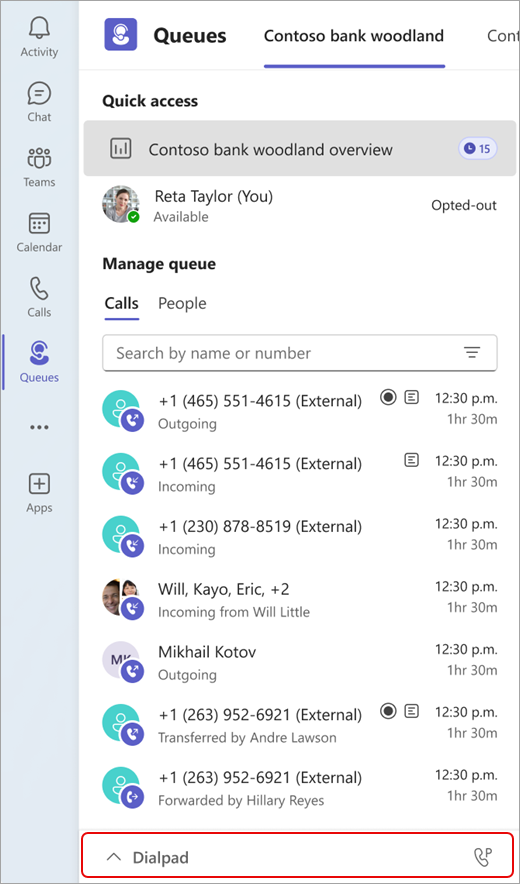
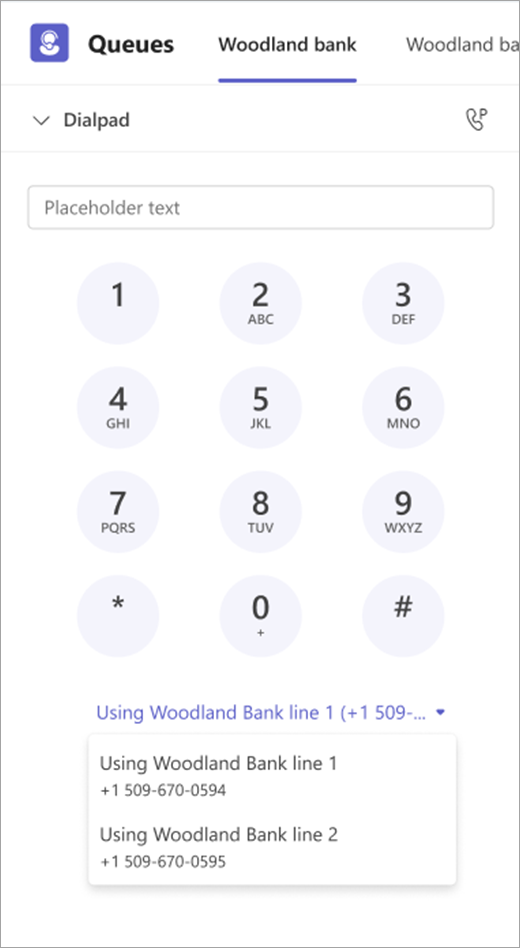
Kui teie ettevõttel on mitu väljaminevat numbrit, kuvatakse nupu Helista kohal ripploend, mis võimaldab teil valida, millisele numbrile soovite väljaminevaid kõnesid teha.
Kõneajaloo kuvamine
Varasemate kõnede (sh vastamata kõnede või kõnepostiteadete) vaatamiseks valige jaotises Järjekorra haldamine nupp Kõned.
Saate ajaloos valida mis tahes kõne, et vaadata üksikasjalikumat teavet ja helistada sellele numbrile tagasi, kasutades oma kõnejärjekorraga seotud numbrit.
Praegu sisaldab kõneajalugu varasemaid kõnesid või kõnesid, mille olete vastamata jätnud ja millel on kõnepost.
Reaalajas statistika kuvamine
Kui TEIE IT-administraator on selleks loa andnud, saate vaadata oma kõnejärjekorra reaalajas statistikat (nt järjekorras olevate kõnede koguarvu, keskmist kõneaega ja pikimat ooteaega). Saadaolev statistika põhineb teie administraatorisätetel ja edaspidi võivad saadaval olla ka uued mõõdikud.
Analüüsi armatuurlaua leidmiseks on kaks võimalust.
Kui olete valinud järjekorra, kuvatakse akna Teams vasakus servas kiirpääsu ülaosas selle järjekorra ülevaade.
Teiseks, kõigi järjekordade, meeskonnaliikmete ja automaatkeskjaamade analüüsi laiema valiku kuvamiseks tehke järgmist.
-
Valige akna paremas ülanurgas Analüütika .
-
Valige järjekord, automaatkeskjaam või meeskonnaliige, kelle analüütikat soovite rippmenüüdest näha.










